cdr怎么转曲
发布时间:2021年09月15日 12:01
今天小编要给大家分享的是关于cdr怎么转曲的,cdr转曲分为文字转曲和图形转曲两种。在我们的日常工作中,cdr转曲起到了很大的作用,希望小编分享的cdr图形转曲和文字转曲方法可以帮助到你们。
1,打开我们下载好的CorelDRAW X7,新建一个页面。我们要学习的是cdr转曲,如图:
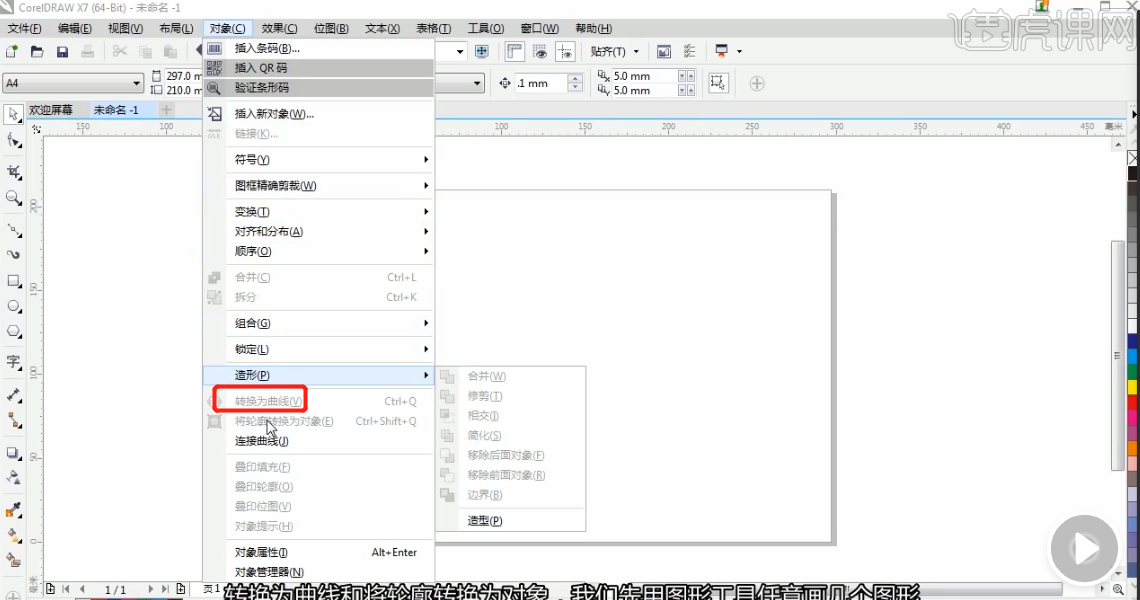
2,我们先用图形工具任意画出几个图形,再用贝塞尔工具任意画一个图形,如图所示:
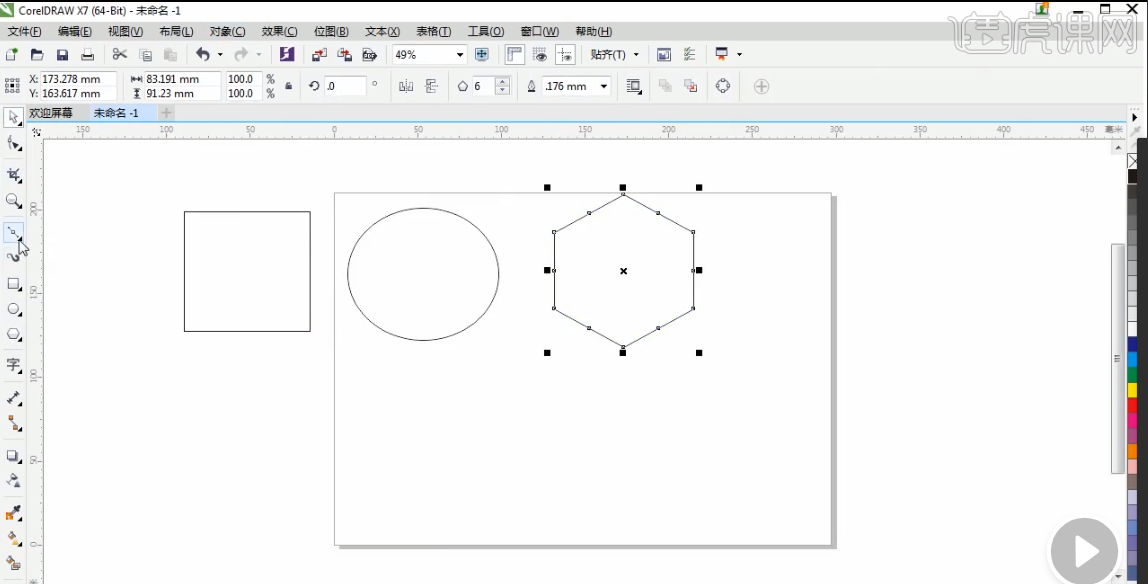
3,手绘图形本身就为曲线,所以他的转换为曲线是灰色的;然而我们用软件自带的图形工具画出的规则而闭合的图形就可以转换为曲线,所以勾选我们需要转曲的图形,在菜单栏中找到对象下面的转换为曲线,也可以用他的快捷键ctrl+Q。如下图所示:
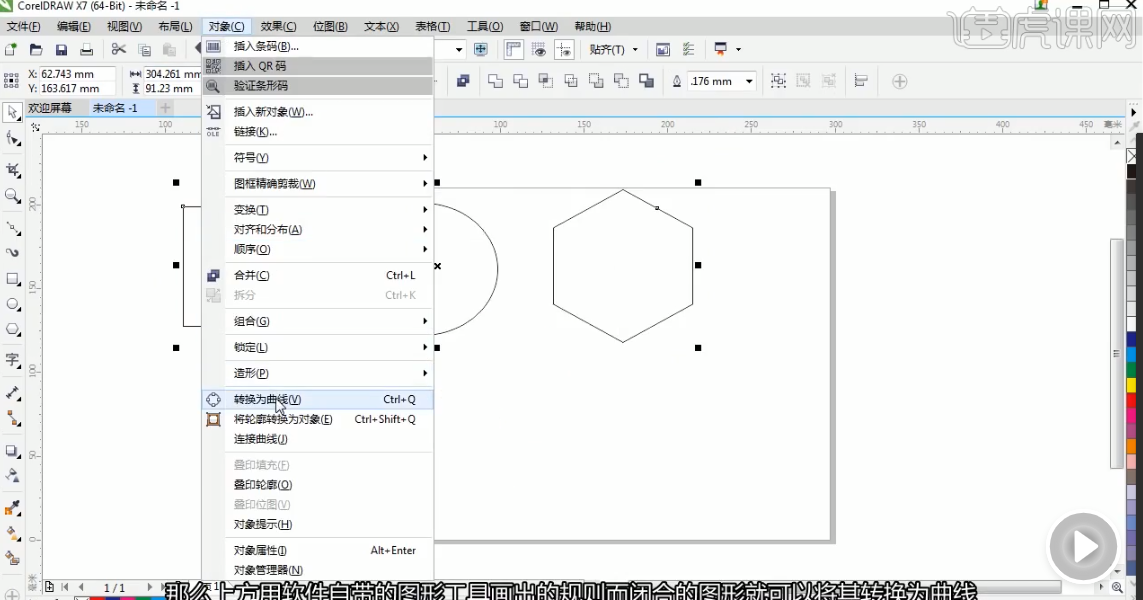
4,而除去这两种方法,在椭圆工具的属性栏中,有一个图标也是用来转曲的,而在多边形和矩形的属性栏中也有相同的图标。如下图:
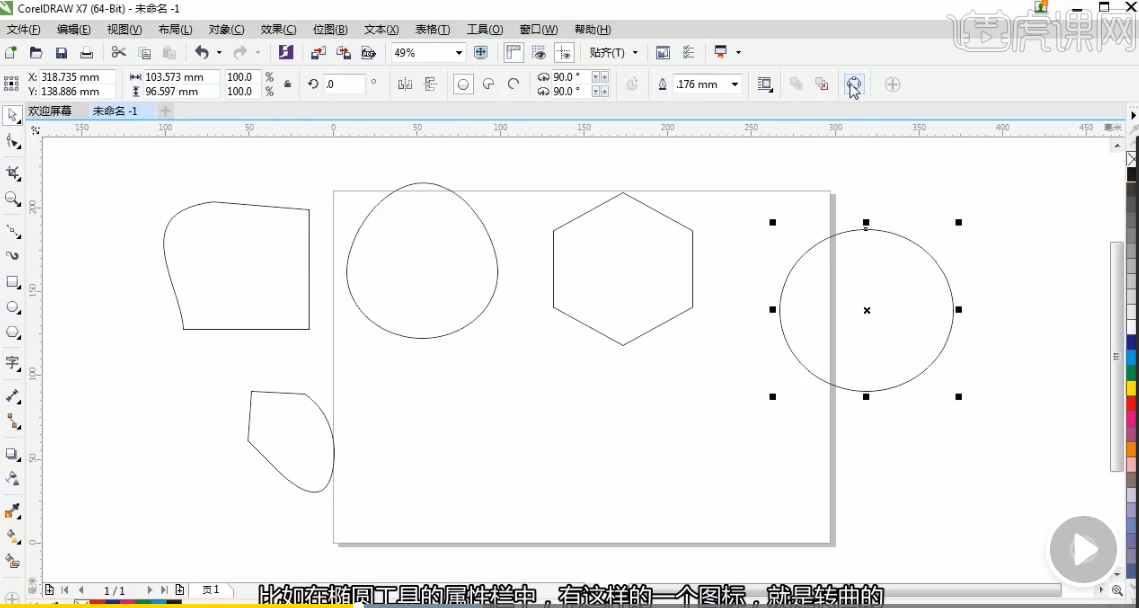
5,除了对图形转曲我们还可以对图形进行转曲,即将文字转换为对象,转曲之前文字是可以编辑的,文字转曲的方法除了同图形转曲相同的在菜单栏的对象中找到相应指令之外以及使用快捷键之外,还可以选中文本按住鼠标右键,找到转换为曲线。如下图:
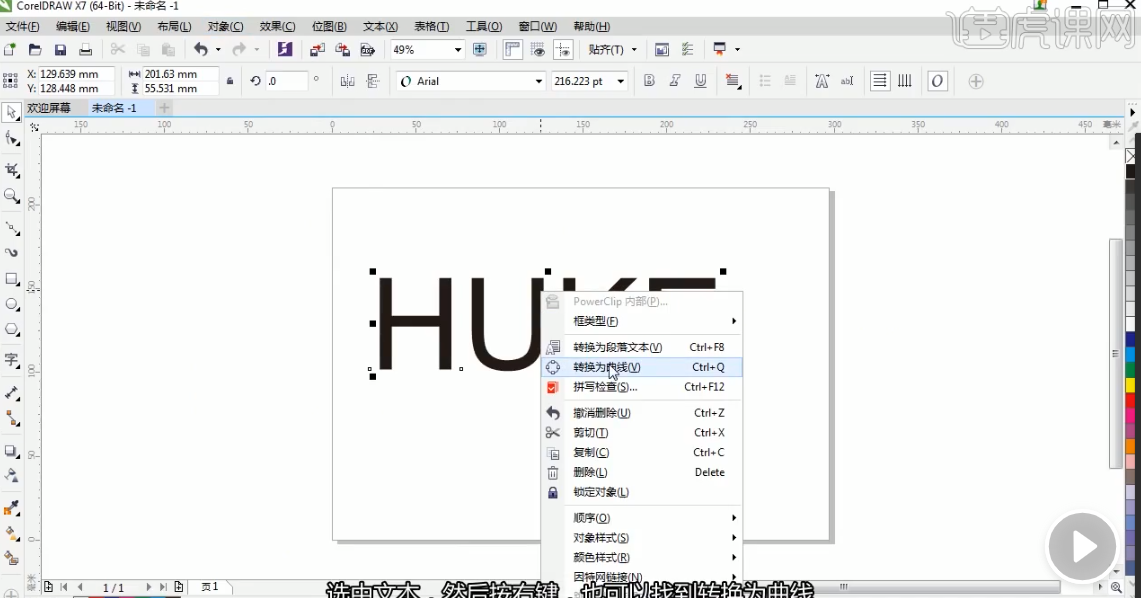
6,转曲之后的图形可以使用形状工具对图形进行任意调整变形,转曲之前是不能任意变形的;文字在转曲之前是可以编辑的,转曲之后文字是不可以编辑的,转曲之后可以将文字进行变形。如下两图所示:
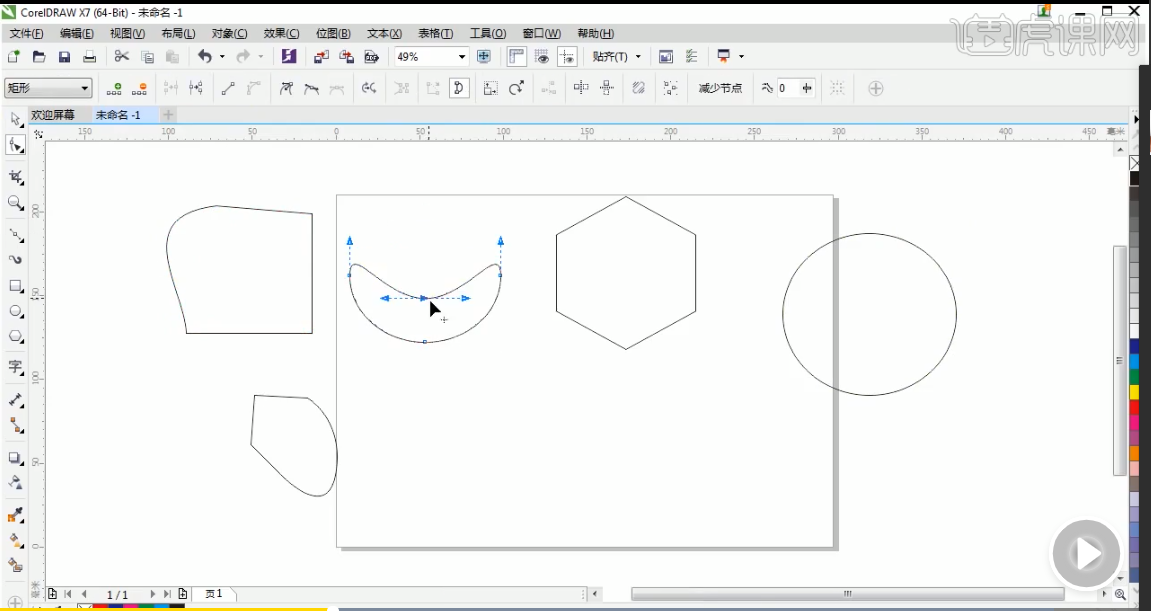
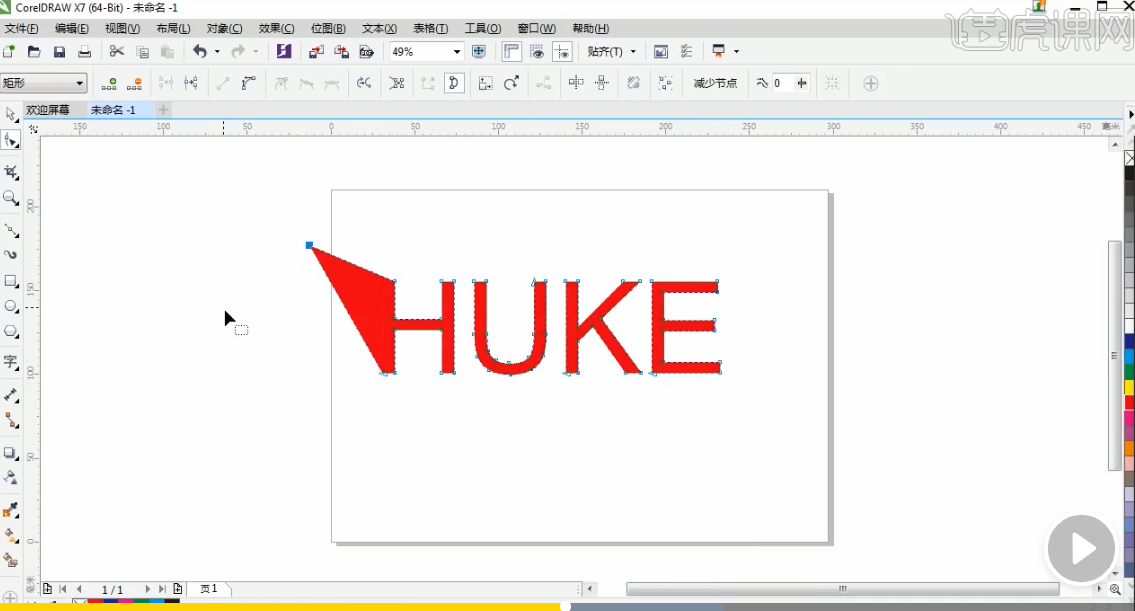
今天关于cdr怎么转曲的教程就分享到这里啦,cdr转曲文字有一个好处,就是如果其他人的电脑没有安装你所用的字体的时候,字体不会被替换,效果不会没有了,是不是感觉今天又收获了一个小知识呢!
本篇文章使用以下硬件型号:联想小新Air15;系统版本:Win 10;软件版本:CorelDRAW X7。



